Giải thích gói dịch vụ này
Starter
Basic
Pro
Enterprise
Tính năng này cần phải mua thêm. Để biết thêm thông tin hoặc nâng cấp Gói dịch vụ Lark, vui lòng liên hệ Hỗ trợ hoặc Quản lý thành công khách hàng của bạn. Gói dịch vụ cơ bản của Lark chỉ được hỗ trợ tại một số quốc gia và khu vực cụ thể.
I. Giới thiệu
Thông tin mua hàng: Dịch vụ Multi-Geo (Đa vị trí) yêu cầu thanh toán riêng. Để biết thêm thông tin, liên hệ Hỗ trợ hoặc Quản lý Thành công của Khách hàng của bạn.
Người có thể thực hiện các bước này: Quản trị viên cao cấp và quản trị viên có quyền Thành viên và Phòng ban.
Chỗ lưu trú dữ liệu là vị trí địa lý của dữ liệu. Một tổ chức chỉ có một chỗ lưu trú dữ liệu, nhưng dữ liệu của thành viên có thể được lưu trữ ở các vị trí khác nhau trong trường hợp họ làm việc từ xa từ các quốc gia khác.
Theo mặc định, chỗ lưu trú dữ liệu của các thành viên của tổ chức phù hợp với vị trí địa lý của tổ chức. Đối với các tổ chức quốc tế, Lark cho phép các vị trí khác nhau cho dữ liệu của các thành viên từ dữ liệu của tổ chức, phân tán dữ liệu từ khắp nơi trên thế giới và lưu trữ nó cục bộ, làm cho việc duy trì sự không nhất quán cần thiết giữa vị trí dữ liệu của tổ chức và thành viên.
II. Các bước thao tác
Sau khi kích hoạt dịch vụ MG (Multi-Geo (Đa vị trí)), một trường "Chỗ lưu trú dữ liệu" sẽ tự động được thêm cho tổ chức. Là một quản trị viên, bạn có thể chọn chỗ lưu trú dữ liệu cho các thành viên khi thêm thành viên hoặc nhập thông tin thành viên trong Bảng điều khiển dành cho quản trị viên Lark.
Quan trọng: Một khi bạn chọn và lưu vị trí lưu trú dữ liệu của thành viên, bạn không thể sửa đổi lại nó. Hãy lựa chọn của bạn một cách cẩn thận.
Chọn vị trí dữ liệu khi thêm một thành viên
- Mở Bảng điều khiển dành cho quản trị viên Lark và nhấp vào Tổ chức > Thành viên và bộ phận > Thành viên.
- Nhấp vào Thêm thành viên và chọn một vị trí làm Nhiều khu vực địa lý cho thành viên này.
Nếu không được chỉ định, vị trí dữ liệu của thành viên sẽ mặc định giống như vị trí dữ liệu của tổ chức.
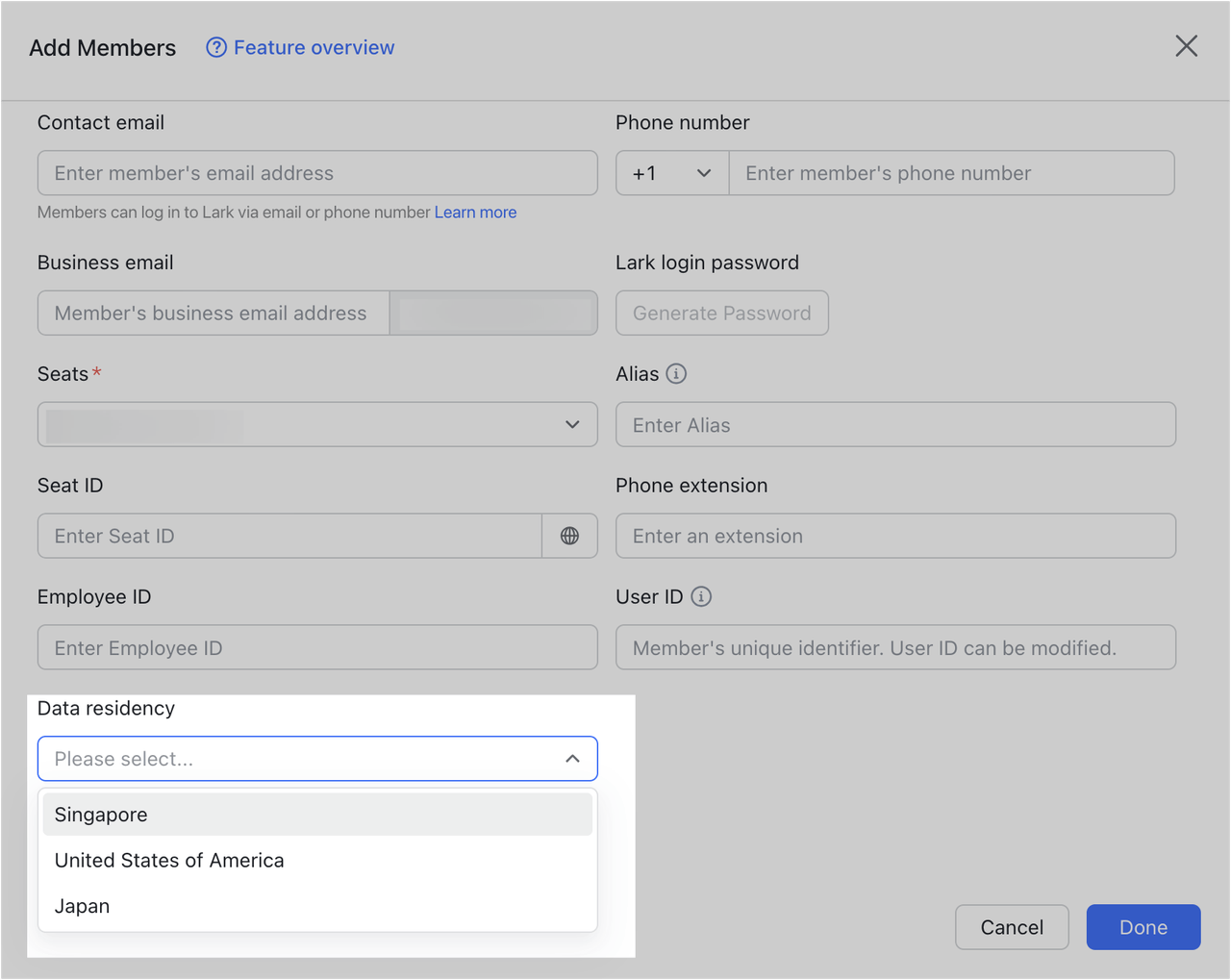
250px|700px|reset
- Điền thông tin khác và nhấp vào Xong.
Bạn có thể tìm vị trí dữ liệu của thành viên trong danh sách thành viên và trang chi tiết của họ.
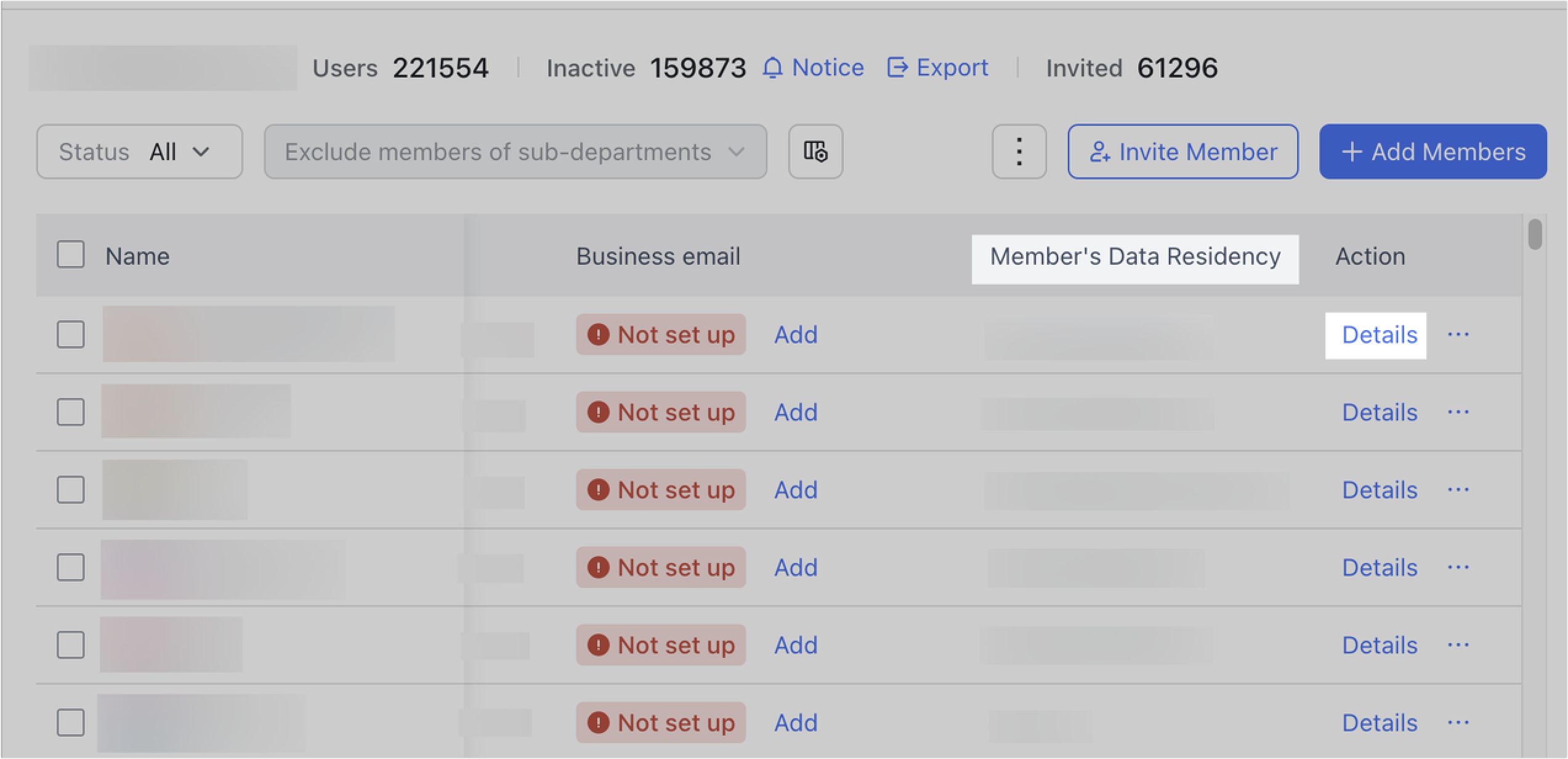
250px|700px|reset
Chọn vị trí dữ liệu khi nhập thành viên hàng loạt
- Mở Bảng điều khiển dành cho quản trị viên Lark và nhấp vào Tổ chức > Thành viên và Bộ phận > Thành viên.
- Nhấp vào biểu tượng ⁝ > Nhập/Xuất hàng loạt, chọn Nhập hàng loạt nhân viên và tải xuống mẫu.
- Theo hướng dẫn để điền vào các thông tin thành viên khác nhau, bao gồm Nhiều khu vực địa lý.
- Lưu mẫu và tải nó lên trang nhập hàng loạt.
Lưu ý: Bạn không thể sửa đổi vị trí dữ liệu bằng cách xuất hàng loạt, sửa đổi, sau đó nhập hàng loạt thông tin thành viên.
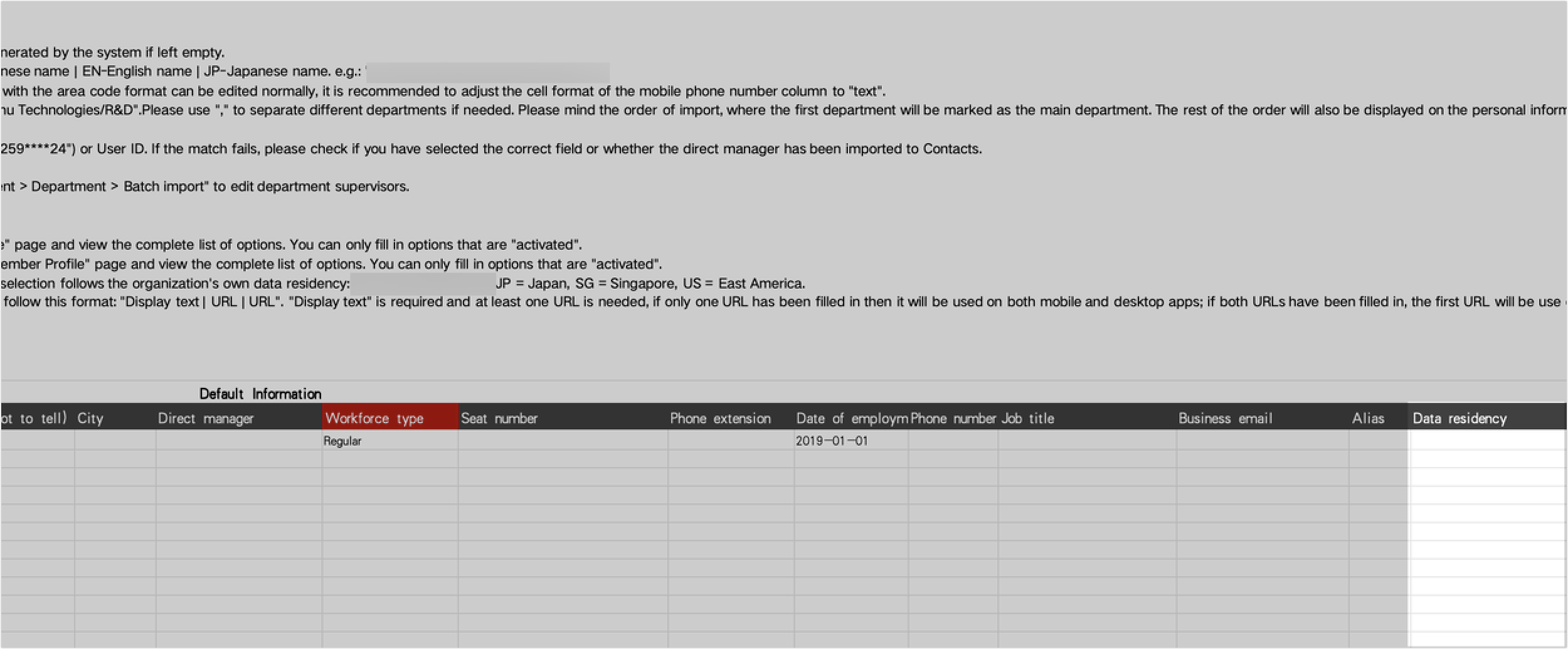
250px|700px|reset
Xem trạng thái chỗ lưu trú dữ liệu
Bạn có thể xem thông tin phân phối của vị trí dữ liệu thành viên trong Tuân thủ > Nhiều khu vực địa lý trong Bảng điều khiển dành cho quản trị viên Lark, bao gồm tổng quan vị trí địa lý, tỷ lệ của các vị trí dữ liệu thành viên khác nhau...
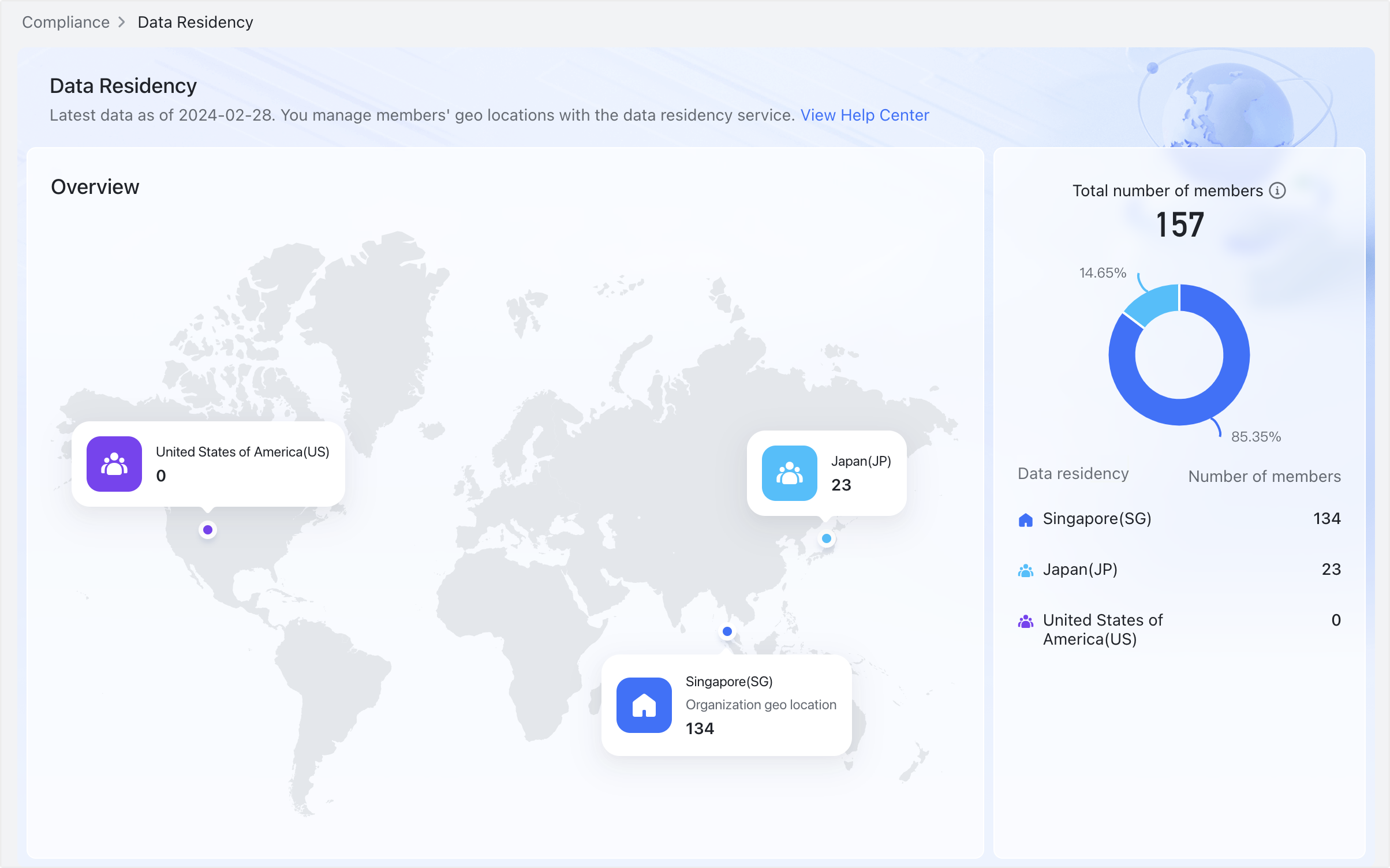
250px|700px|reset
